Установка, обновление и удаление пакетов — одна из задач, которую должен выполнять каждый пользователь в Linux. Для выполнения этих операций вам понадобится Менеджер пакетов .
Концепция управления пакетами — это метод, с помощью которого программное обеспечение распространяется в Linux. Для всех дистрибутивов Linux доступны различные инструменты управления пакетами с графическим интерфейсом. В Linux Mint менеджер пакетов Synaptic является популярным встроенным инструментом, используемым для управления пакетами. В этом руководстве мы собираемся объяснить управление пакетами в Linux Mint 21.
Что такое пакет в Linux Mint 21
В Linux Mint пакет представляет собой архив или сжатый файл, содержащий всю информацию для установки определенного программного обеспечения. Форматы пакетов используются, когда несколько файлов, включая исходные файлы и файлы текстовых данных, объединены в один архив. Пакет содержит название программного обеспечения, его назначение и номер версии. Эти пакеты используются для установки программного обеспечения в Linux Mint.
В Linux Mint есть несколько форматов пакетов, включая пакеты Debian. (.Deb), архивы TAR (.tar) , Архивы TGZ (.tgz) и GZip (.gz) .
Deb — это родной формат программного пакета для Linux Mint. Он разработан для дистрибутивов Linux на основе Debian, каждый пакет содержит два архивных файла, один с управляющей информацией, а другой с данными для установки. Эти файлы имеют формат .tar, а управление пакетами для файлов deb дпкг . Он обрабатывает установку распаковки, обновление и удаление программного обеспечения из Linux Mint.
Как управлять пакетами в Linux Mint 21 с помощью диспетчера пакетов Synaptic
Концепция управления пакетами — это способ распространения программного обеспечения в Linux. Синаптический менеджер пакетов это современный и удобный менеджер пакетов в Linux Mint. Он используется для установки и управления программным обеспечением и обеспечивает большую гибкость для разработчиков и пользователей. Вы можете получить доступ к диспетчеру синаптических пакетов через меню Linux Mint. Откройте меню и найдите Синаптический менеджер пакетов :
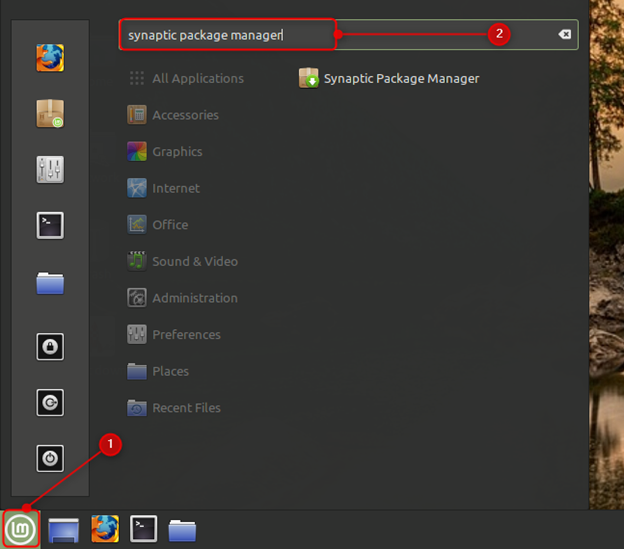
Вы можете искать любое установленное программное обеспечение с помощью значка поиска:
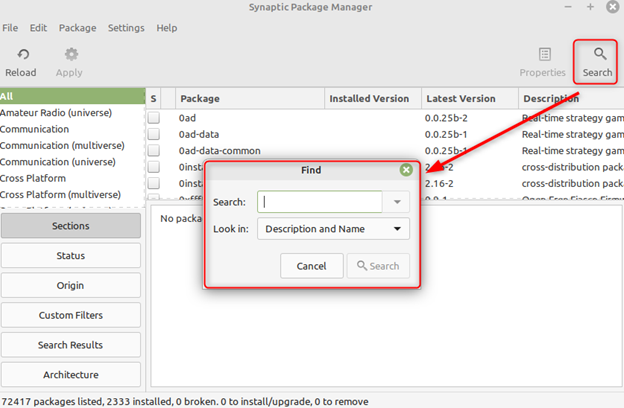
Как установить и удалить пакеты в Linux Mint через командную строку
Для установки пакета через командную строку используется менеджер пакетов apt, синтаксис установки пакета указан ниже:
судо подходящий установить < имя пакета >Чтобы удалить пакет с помощью диспетчера пакетов apt, используйте:
судо способ удалить < имя пакета >Как получить список всех установленных пакетов в Linux Mint через командную строку
Вы можете просмотреть установленные пакеты в Linux Mint через графический интерфейс, но другой подход — через список команд. Чтобы получить список установленных пакетов apt, выполните следующую команду:
судо подходящий список --установлен 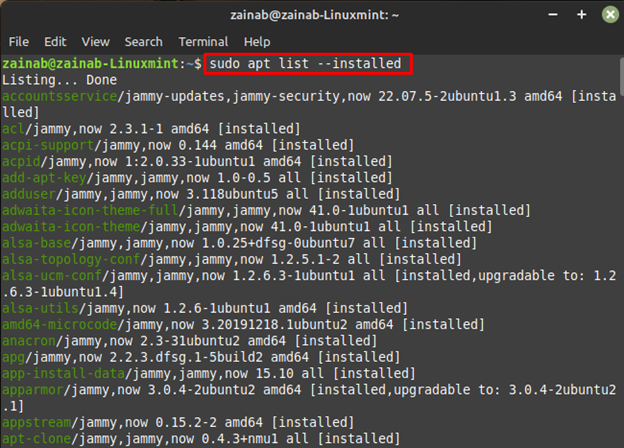
Вы также можете получить список установленных пакетов через дпкг команду, скопируйте и вставьте команду в свой терминал и нажмите Enter:
дпкг --список 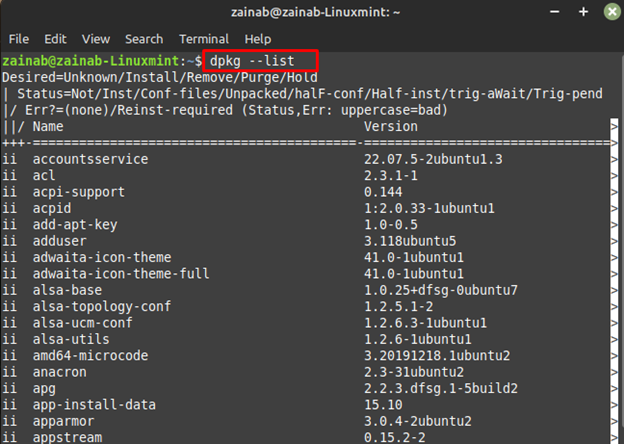
Как искать пакет в Linux Mint 21 через командную строку
Поиск нужного установленного пакета в Linux Mint также возможен через командную строку. Ниже приведен синтаксис команды для поиска пакета в Linux Mint 21:
меткий поиск < имя пакета >В нашем случае мы выполняем команду для поиска установленного java-пакета в Linux Mint.
меткий поиск Java:
меткий поиск Джава 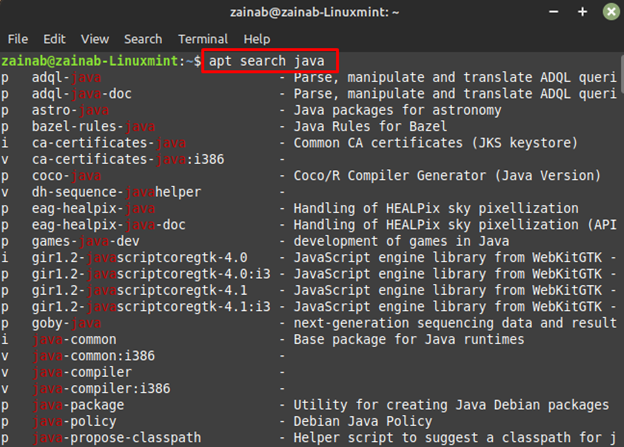
Вы также можете использовать apt-кэш для поиска пакета в терминале Linux:
apt-кеш поиск < имя пакета или ключевое слово >Здесь я ищу установленный пакет astro-java в своей системе Linux.
apt-кеш поиск астро-ява 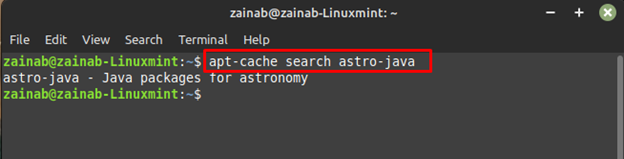
Подведение итогов
Для установки, обновления и удаления пакетов в Linux Mint 21 требуется менеджер пакетов и репозитории программного обеспечения. Существует два разных способа управления пакетом в Linux Mint, включая графический интерфейс и терминал. Диспетчер пакетов Synaptic является менеджером по умолчанию для Linux Mint. Вы также можете использовать командную строку для управления различным программным обеспечением в Linux Mint 21.